Werbung
Android 8.0 Oreo, das neueste leckere Dessert für Ihr Handy Android O ist Oreo und wird bald eingeführtNach monatelangen Spekulationen hat Google bestätigt, dass Android 8.0 Android Oreo ist. Und für die wenigen glücklichen, die die richtigen Geräte besitzen, wird Android Oreo bald verfügbar sein. Weiterlesen bringt einige erfrischende Updates für das Benachrichtigungssystem von Android. In früheren Versionen dank Apps von Drittanbietern Sie können Benachrichtigungen einschlafen und gruppieren Snooze und gruppieren Android-Benachrichtigungen mit Echo Lockscreen-ErsatzMöchten Sie Benachrichtigungen auf Ihrem Android-Gerät besser verarbeiten? Echo fungiert als Ersatz für den Sperrbildschirm und kann Ihre Benachrichtigungen in Kategorien gruppieren und je nach Zeit oder Standort stumm schalten. Weiterlesen . Aber Oreo packt das und mehr in Android, ohne dass Sie etwas extra installieren müssen.
Schauen wir uns an, wie sich Benachrichtigungen geändert haben und wie Sie die neuen Funktionen nutzen können.
Benachrichtigungskanäle erklärt
Die wichtigste Änderung ist eine neue Funktion namens Benachrichtigungskanäle. Das hat nichts damit zu tun Abonnieren von TV-Kanälen Kabel abgebrochen? 8 Streaming von TV-Apps, um die Lücke zu füllenWenn Sie das Kabel storniert haben, fragen Sie sich möglicherweise, was Sie als Nächstes sehen sollen. Diese Streaming-TV-Apps können die Antwort sein, da sie ein traditionelles Seherlebnis bieten. Weiterlesen . Stattdessen können Sie über Benachrichtigungskanäle entscheiden, wie wichtig verschiedene Arten von Benachrichtigungen sind. Mit Apps, die für Android Oreo aktualisiert wurden, können Sie sogar Einstellungen für verschiedene Arten von Benachrichtigungen innerhalb einer App ändern.
Es ist ziemlich aufregend, aber anhand eines Beispiels leichter zu verstehen. Lass uns einen Blick darauf werfen.
Öffnen Sie zuerst die die Einstellungen App auf Ihrem Gerät und tippen Sie auf Apps & Benachrichtigungen Kategorie. Tippen Sie auf der resultierenden Seite auf Benachrichtigungen Eintrag, dann erneut die drücken Benachrichtigungen Option mit einem Glockensymbol daneben. Dadurch gelangen Sie zu einer Liste aller Ihrer Apps.
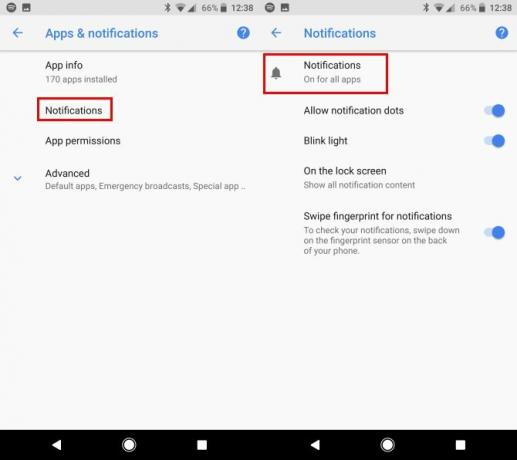
Als Nächstes müssen Sie eine App finden, die die neuen Oreo-Benachrichtigungen unterstützt. Wenn dies nicht der Fall ist, werden einige grundlegende Optionen angezeigt. Der unten gezeigte LastPass ist ein Beispiel für eine App, die für das neue System nicht aktualisiert wurde.
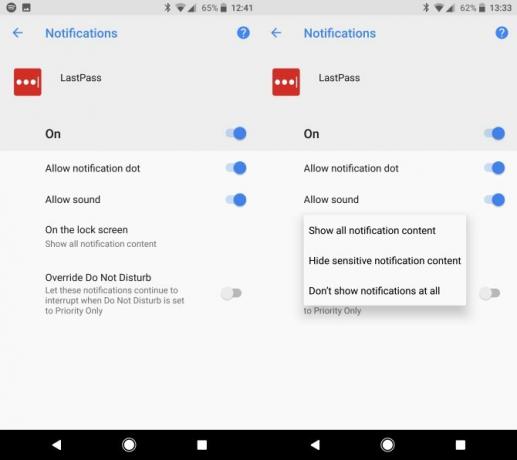
Für Apps wie diese können Sie Benachrichtigungen vollständig deaktivieren So deaktivieren Sie Benachrichtigungen von jeder App in AndroidHier erfahren Sie, wie Sie Benachrichtigungen in Android deaktivieren und die gewünschten Benachrichtigungen optimieren. Weiterlesen wenn du möchtest. Sie haben auch die Möglichkeit, den Ton auszuschalten, lassen Sie es überschreiben Nicht stören-Modus So richten Sie den Prioritätsmodus von Android ein (und den stillen Modus zurück)Die Lautstärkeregelung hat sich in Lollipop stark verändert. Wir sind hier, um Ihnen dabei zu helfen, alles zu verstehen. Weiterlesen oder ändern Sie, wie Benachrichtigungsinhalte auf dem Sperrbildschirm angezeigt werden. Sie können diese Optionen auch für Apps umschalten, die das neue System unterstützen. Dies ist jedoch nicht besonders aufregend.
Schauen wir uns eine App an, die Benachrichtigungskanäle wie Twitter unterstützt.
Benachrichtigungskanäle optimieren
Beachten Sie, wie viel mehr Optionen Twitter bietet als LastPass?
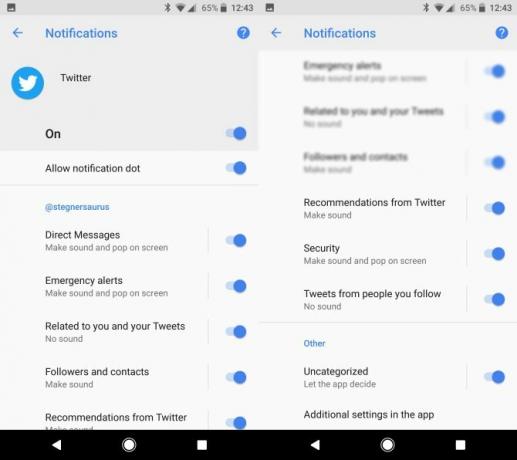
Diese Seite gruppiert die Benachrichtigungstypen in Kategorien wie Direktnachrichten und Tweets von Leuten, denen du folgst. Diese unterscheiden sich je nach der App, die Sie gerade anzeigen. das Nicht kategorisiert Option ist ein Allheilmittel für andere Benachrichtigungen. Sie können jedes einzelne genau nach Ihren Wünschen einstellen oder sogar deaktivieren. Tippen Sie auf eine Kategorie, um die Einstellungen anzupassen.
Das Bedeutung Die Einstellung ändert das Verhalten am meisten. Sie können aus vier Ebenen wählen:
- Dringend: Die Benachrichtigung gibt einen Ton aus und erscheint auf Ihrem Bildschirm, um sicherzustellen, dass Sie ihn sehen.
- Hoch: Sie hören einen Ton, aber die Benachrichtigung unterbricht Ihre Aktivitäten nicht.
- Mittel: Die Benachrichtigung wird in Ihrem Fach angezeigt, es ertönt jedoch kein Ton.
- Niedrig: Auf dieser Ebene wird die Benachrichtigung nicht in Ihrer Leiste angezeigt. Wenn es sich um eine dauerhafte Benachrichtigung handelt, wird sie in einem kleinen Stapel unterhalb der restlichen Benachrichtigungen angezeigt. Dies macht es zu einem guten Weg Blenden Sie die neue Benachrichtigung "Laufen im Hintergrund" aus So verbergen Sie die Benachrichtigungen von Android Oreo über "Laufen im Hintergrund"Wenn Sie auf Android Oreo aktualisiert haben und sich über die neue Benachrichtigung "Im Hintergrund ausführen" ärgern, können Sie diese schnell ausblenden und die Benachrichtigungsleiste bereinigen. Weiterlesen .
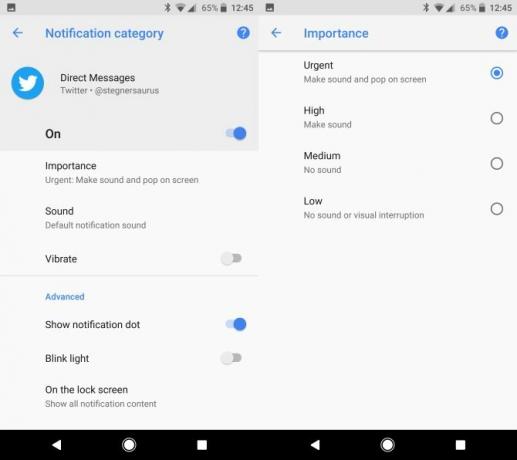
Sie können entscheiden, wie wichtig eine Benachrichtigung für Sie ist. Zum Beispiel möchten Sie wahrscheinlich, dass Direktnachrichten Ihre Aufmerksamkeit erregen, damit Sie nicht verpassen, dass jemand Sie in den Griff bekommt. Stellen Sie es also auf ein Hoch. Aber du Ich brauche Twitter nicht wirklich, um dich abzulenken So erreichen Sie an einem Tag mehr, indem Sie mobile Ablenkungen blockierenWenn Sie versuchen, sich zu konzentrieren, sind Ablenkungen ein Albtraum. Es ist Zeit, Ablenkungen zu blockieren und Dinge mit einigen kostenlosen Apps für Android und iOS zu erledigen. Weiterlesen wenn Sie einen neuen Follower gewonnen haben. Stellen Sie das auf Mittelund Sie werden es später sehen, wenn Sie sich Ihre Benachrichtigungen ansehen.
Für jede Kategorie in einer bestimmten App können Sie auch die Einstellungen für Sound, Vibration, Sperrbildschirm und Nicht stören ändern. Hinzufügen eines eindeutigen Benachrichtigungstons Die besten kostenlosen Klingeltöne für Videospiele (und wie Sie sie Ihrem Telefon hinzufügen können)Hier erfahren Sie, wie Sie Ihr Telefon mit Klingeltönen für Retro-Videospiele und Benachrichtigungstönen von Mario, Sonic, Pokémon und anderen geeky machen. Weiterlesen Durch eine wichtige Benachrichtigung erfahren Sie, was los ist, ohne auf Ihr Gerät zu schauen.
Anpassen von Live-Benachrichtigungen
Wenn Sie eine Benachrichtigung erhalten, dass Sie Änderungen vornehmen möchten, aber nicht sicher sind, von welcher App sie stammt, sind Sie bei Oreo genau richtig. Wenn Sie das nächste Mal eine solche Benachrichtigung sehen, ziehen Sie sie leicht nach links oder rechts und tippen Sie auf das angezeigte Zahnradsymbol. Wischen Sie nicht zu weit, sonst schließen Sie es. Sobald Sie auf das Zahnrad tippen, drücken Sie Alle Kategorien um die Benachrichtigungseinstellungen dieser App zu öffnen.
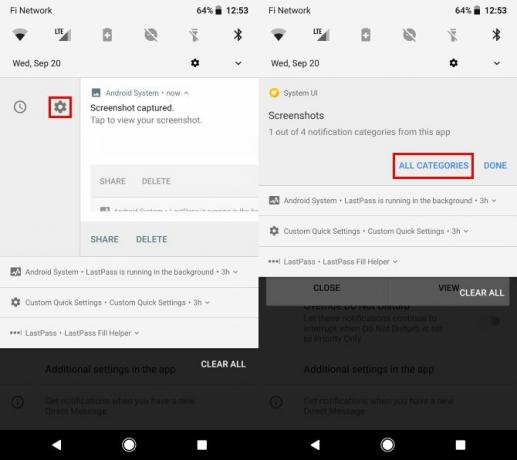
Hier können Sie die Kategorie umschalten, die die nervige Benachrichtigung ausgelöst hat. In diesem Beispiel benötige ich nicht jedes Mal eine Benachrichtigung in meinem Fach mach ein Bildschirmfoto Die 5 besten Möglichkeiten, um auf jedem Android-Handy einen Screenshot zu machenWir zeigen Ihnen, wie Sie einen Screenshot auf Android machen. Wählen Sie zwischen Standardverknüpfungen und Apps, um Ihr Android-Telefon zu erfassen. Weiterlesen . Also tippen Sie auf Screenshots Optionen für nur diese Benachrichtigung zu ändern. Ändere das Bedeutung von Mittel zu Niedrigund Sie müssen nicht jedes Mal ein Symbol für einen Screenshot sehen, wenn Sie eines aufnehmen.
Niedrig Persistente Prioritätsbenachrichtigungen wie der LastPass Fill Helper liegen unter den Standardbenachrichtigungen. Diese nehmen weniger Platz ein, und Sie können sie wegwischen oder bei Bedarf nach unten ziehen, um sie zu erweitern.
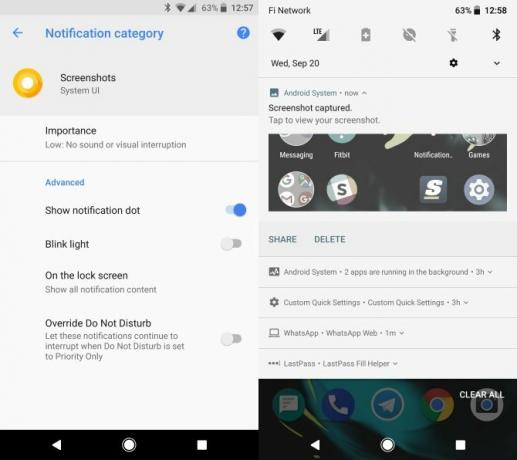
Snoozing-Benachrichtigungen
Neben den Benachrichtigungskanälen bietet Oreo ein weiteres Tool für Benachrichtigungen an. Wie oft haben Sie eine Benachrichtigung einen halben Tag lang in Ihrem Fach gelassen? damit du es nicht vergisst So speichern Sie Benachrichtigungen in Android und legen Erinnerungen für sie festVerpassen Sie nie wieder eine Benachrichtigung, indem Sie eine dieser Apps verwenden. Weiterlesen ? Manchmal kommt eine Benachrichtigung, dass Sie nicht entlassen möchten, aber keine Zeit haben, sich sofort darum zu kümmern. Jetzt können Sie diese für später einschlafen.
Das ist einfach. Wenn eine Benachrichtigung eingeht, schieben Sie sie leicht nach links oder rechts, um das Uhrensymbol darunter anzuzeigen. Gleiten Sie nicht zu weit, sonst streichen Sie die Benachrichtigung weg. Tippen Sie auf das Uhrensymbol und Sie werden die Benachrichtigung für eine Stunde deaktivieren. Nach dieser Zeit zeigt Ihnen Ihr Telefon die Benachrichtigung erneut an.
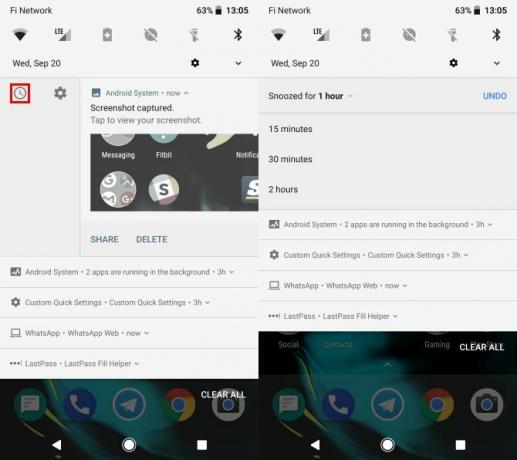
Wenn eine Stunde nicht ausreichend ist, tippen Sie auf 1 Stunde Text und Sie sehen andere Optionen wie 15 Minuten und 2 Stunden. Wählen Sie eine davon aus, um zu ändern, wie lange es dauert, bis die Benachrichtigung erneut angezeigt wird.
Dies erspart Ihnen dies Durchsuchen Sie Ihren Benachrichtigungsverlauf So zeigen Sie Ihren Benachrichtigungsverlauf auf Android anWir haben es alle geschafft: Auf Ihrem Telefon blinkt eine Benachrichtigung, aber bevor Sie sie lesen konnten, haben Sie sie versehentlich weggewischt. Es ist für immer weg. Oder ist es? Weiterlesen und reduziert die Unordnung in Ihrer Bar.
Noch kein Oreo?
Diese neuen Benachrichtigungsoptionen sind fantastisch und ermöglichen es Power-Usern, genau zu optimieren, wie ihr Telefon sie erreichen kann. Sie sind jedoch nur für Android Oreo-Benutzer verfügbar Viele Benutzer werden mehrere Monate lang nichts sehen In der heutigen Android-Welt ist aktuelle Software nur für PrivilegierteWenn Sie ein Android-Telefon besitzen, besteht eine gute Chance, dass Sie selten Android-Sicherheitsupdates erhalten. Und Sie können es auf Google Pixel schieben. Weiterlesen .
Wenn Sie ein Nexus- oder Pixel-Gerät verwenden, können Sie dies tun Jetzt auf Android Oreo aktualisieren So installieren Sie Android Oreo jetztMöchten Sie Ihr Pixel- oder Nexus-Gerät jetzt auf Android Oreo aktualisieren? Hier erfahren Sie, wie Sie dies tun und das Rollout-Warten überspringen können. Weiterlesen . Suchen Sie nach Updates, indem Sie besuchen Einstellungen> Über Telefon> Software-Update um zu sehen, ob es bereit ist, drahtlos (OTA) anzukommen. Wenn nicht, können Sie versuchen, die Beta-Problemumgehung zu verwenden. Sollten beide fehlschlagen und es Ihnen nichts ausmacht, ein wenig technisch zu werden, können Sie dies auch tun Flashen Sie die OTA-Bilder von Google manuell zu Ihrem Telefon.
Diejenigen ohne Google-Gerät haben vorerst kein Glück. Ihre beste Wette ist Verwenden einer Drittanbieter-App, um einige der neuen Benachrichtigungsoptionen in Oreo nachzuahmen 7 neue Android O-Funktionen, die Sie sofort nutzen könnenDie Android O Developer Preview ist für ausgewählte Geräte verfügbar! Sie können jedoch die besten Funktionen auf Ihrem Telefon oder Tablet nutzen, ohne ein Upgrade durchführen zu müssen. Weiterlesen . Es wird nicht so umfangreich sein wie das Aktien-Feature, aber es ist etwas. Auschecken Warum Android-Handys so lange brauchen, um Updates zu erhalten Warum wurde mein Android-Handy noch nicht aktualisiert?Der Android-Update-Prozess ist langwierig und kompliziert. Lassen Sie es uns untersuchen, um herauszufinden, warum die Aktualisierung Ihres Android-Telefons so lange dauert. Weiterlesen wenn Sie neugierig sind, warum dies ein Problem ist.
Benachrichtigungen in Hülle und Fülle
Jetzt wissen Sie, wie Benachrichtigungskanäle Ihnen mehr Kontrolle darüber geben, was Sie auf Android benachrichtigt. Sie sind definitiv etwas gewöhnungsbedürftig. Nachdem Sie jedoch alles so eingerichtet haben, wie Sie es möchten, werden Sie wissen, dass Sie keine wichtige Benachrichtigung verpassen und dass Benachrichtigungen mit niedriger Priorität Ihre Aufmerksamkeit nicht auf sich ziehen.
Möchten Sie mehr aus Benachrichtigungen herausholen? Du solltest Richten Sie sie für die Synchronisierung mit Ihrem Windows-, Mac- oder Linux-Computer ein So synchronisieren Sie Android-Benachrichtigungen mit Windows, Mac und LinuxSie können alle Benachrichtigungen von Ihrem Android-Telefon oder -Tablet mit Ihrem Desktop synchronisieren! Weiterlesen .
Was halten Sie von den Benachrichtigungskanälen von Android Oreo? Haben Sie größere Anpassungen mit ihnen vorgenommen, die Sie teilen möchten? Bitte teilen Sie uns Ihre Meinung in den Kommentaren unten mit!
Ben ist stellvertretender Redakteur und Sponsored Post Manager bei MakeUseOf. Er hat einen B.S. in Computerinformationssystemen am Grove City College, wo er Cum Laude mit Auszeichnung in seinem Hauptfach abschloss. Er hilft gerne anderen und liebt Videospiele als Medium.